一定要记住这30种PS技术
新手必备之8个提升P图效率的PS小技巧

新手必备之8个提升P图效率的PS小技巧篇一:ps技巧~~~新手必看!!!PS抠图方法一、魔术棒法——最直观的方法适用范围:图像和背景色色差明显,背景色单一,图像边界清晰。
方法意图:通过删除背景色来获取图像。
方法缺陷:对散乱的毛发没有用。
使用方法:1、点击“魔术棒”工具;2、在“魔术棒”工具条中,在“连续”项前打勾;3、“容差”值填入“20”。
(值可以看之后的效果好坏进行调节);4、用魔术棒点背景色,会出现虚框围住背景色;5、如果对虚框的范围不满意,可以先按CTRL+D取消虚框,再对上一步的“容差”值进行调节;6、如果对虚框范围满意,按键盘上的DELE键,删除背景色,就得到了单一的图像。
二、色彩范围法——快速适用范围:图像和背景色色差明显,背景色单一,图像中无背景色。
方法意图:通过背景色来抠图。
方法缺陷:对图像中带有背景色的不适用。
使用方法:1、颜色吸管拾取背景色;2、点击菜单中“选择”功能里的“色彩范围”功能;3、在“反相”项前打勾,确定后就选中图像了。
三、磁性索套法——方便、精确、快速和我常用的方法适用范围:图像边界清晰。
方法意图:磁性索套会自动识别图像边界,并自动黏附在图像边界上。
方法缺陷:边界模糊处需仔细放置边界点。
使用方法:1、右击“索套”工具,选中“磁性索套”工具;2、用“磁性索套”工具,沿着图像边界放置边界点,两点之间会自动产生一条线,并黏附在图像边界上。
3、边界模糊处需仔细放置边界点。
4、索套闭合后,抠图就完成了。
四、(索套)羽化法——粗加工适用范围:粗略的抠图。
方法意图:粗略抠图,不求精确。
方法缺陷:图像边界不精确。
使用方法:1、点击“索套”工具;2、用索套粗略地围住图像,边框各处要与图像边界有差不多的距离;这点能保证之后羽化范围的一致性,提高抠图的精确性;3、右击鼠标,选择“羽化”功能;4、调节羽化值,一般填入“20”,确定后就粗略选中图像了。
羽化值的大小,要根据前一步边框与图像的间距大小调节。
ps中12个隐藏小技巧

ps中12个隐藏小技巧Photoshop(简称PS)是一款功能强大的图像处理软件,下面我将介绍12个隐藏的小技巧,帮助你更好地使用PS:1. 快速键盘操作,使用快捷键可以提高工作效率。
例如,按住Alt键并使用鼠标滚轮可以放大或缩小画布。
2. 图层样式的复制,按住Alt键并拖动图层样式,可以快速复制样式到其他图层。
3. 快速选择图层,按住Ctrl键并单击图层缩略图,可以快速选择图层上的内容。
4. 快速合并图层,按住Ctrl+Shift+Alt+E键,可以将所有可见图层合并到一个新图层中。
5. 调整图层不透明度,按住数字键1-9,可以快速调整图层的不透明度(1表示10%,9表示90%)。
6. 快速填充颜色,按住Alt+Backspace键,可以快速填充前景色;按住Ctrl+Backspace键,可以快速填充背景色。
7. 自动对齐图层,选择多个图层,点击上方菜单的"编辑"->"自动对齐图层",可以快速将图层对齐。
8. 快速调整画布大小,点击上方菜单的"图像"->"画布大小",可以快速调整画布的尺寸。
9. 快速复制图层样式,按住Alt键并拖动图层样式到其他图层,可以快速复制样式。
10. 快速选择颜色,按住Alt键并使用吸管工具,可以快速选择画布上的颜色。
11. 快速撤销多步操作,按住Ctrl+Alt+Z键,可以快速撤销多步操作。
12. 快速保存为Web格式,点击上方菜单的"文件"->"存储为Web格式",可以快速将图像保存为适用于Web的格式。
以上是12个隐藏的小技巧,希望对你在使用Photoshop时有所帮助!。
PS高手技能分享!13个超级有用的PS技巧-电脑资料
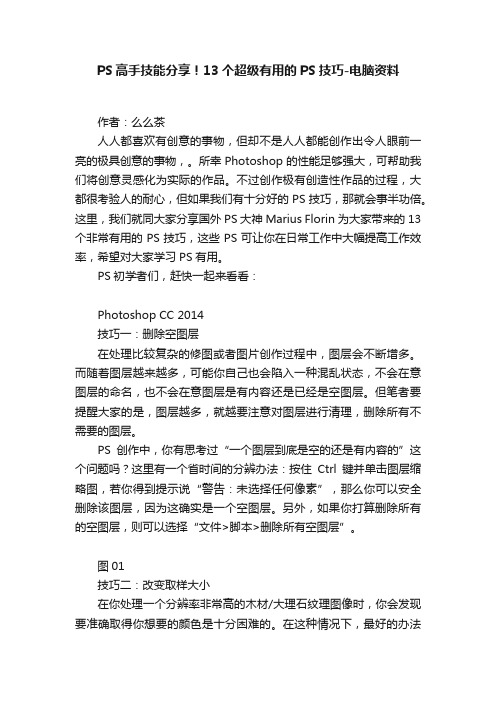
PS高手技能分享!13个超级有用的PS技巧-电脑资料作者:么么茶人人都喜欢有创意的事物,但却不是人人都能创作出令人眼前一亮的极具创意的事物,。
所幸Photoshop的性能足够强大,可帮助我们将创意灵感化为实际的作品。
不过创作极有创造性作品的过程,大都很考验人的耐心,但如果我们有十分好的PS技巧,那就会事半功倍。
这里,我们就同大家分享国外PS大神Marius Florin为大家带来的13个非常有用的PS技巧,这些PS可让你在日常工作中大幅提高工作效率,希望对大家学习PS有用。
PS初学者们,赶快一起来看看:Photoshop CC 2014技巧一:删除空图层在处理比较复杂的修图或者图片创作过程中,图层会不断增多。
而随着图层越来越多,可能你自己也会陷入一种混乱状态,不会在意图层的命名,也不会在意图层是有内容还是已经是空图层。
但笔者要提醒大家的是,图层越多,就越要注意对图层进行清理,删除所有不需要的图层。
PS创作中,你有思考过“一个图层到底是空的还是有内容的”这个问题吗?这里有一个省时间的分辨办法:按住Ctrl键并单击图层缩略图,若你得到提示说“警告:未选择任何像素”,那么你可以安全删除该图层,因为这确实是一个空图层。
另外,如果你打算删除所有的空图层,则可以选择“文件>脚本>删除所有空图层”。
图01技巧二:改变取样大小在你处理一个分辨率非常高的木材/大理石纹理图像时,你会发现要准确取得你想要的颜色是十分困难的。
在这种情况下,最好的办法就是改变样本大小。
选择吸管工具,在左上侧的参数设置选项栏中,对“取样大小”参数做出调整,一般来说,分辨率越高的图像,选择的取样大小也越高。
图02技巧三:锁定画笔预设用“F5”快捷键可调用画笔预设面板,调整参数可为笔刷增添丰富的视觉效果。
而当我们锁定了画笔预设后,则无论你对被选中的笔刷做出怎样的修改,之前设定的画笔预设参数都不会被改变。
这一点在我们需要使用多种笔刷的过程中相当有用。
PS基础教程必学的知识点

PS基础教程必学的知识点PS基础教程必学的知识点在学习Photoshop基础教程的途中,有些必须要学习和了解的知识点,掌握了这些知识点,大家在使用Photoshop软件制作图片时就更加的得心应手了,下面给大家介绍PS基础教程必学的九个知识点,一起来了解一下吧!PS基础教程必学的知识点一:快捷键的使用这是Photoshop基础中的基础,却也是提高工作效率的最佳方法。
快捷键的使用,使你可以将精力更好的集中在你的作品而不是工具面板上。
一旦你能够熟练的使用快捷键,你就可以使用全屏的工作方式,省却了不必要的面板位置,使视野更开阔,最大限度的利用屏幕空间;一些简单的命令可以用键盘来完成,不必分心在工具的选择上,哪怕它只占用了极少的时间,但我们更希望在工作时不被打断。
注意:你应该尽量多使用快捷键,下面的这些快捷键是提高效率的好帮手,但不知为什么很多书中都一带而过,甚至没有提及,请一定要牢牢记住。
Ctrl+J:复制当前图层到一个新层;J:切换到喷枪工具;M:切换到选框工具;[ ]:在当前工具为画笔模式时,包括喷枪、画笔、铅笔、仿制图章历史画笔、橡皮及模糊和加深等工具,依次增减笔头大小; Shift+BackSpace:调出填充对话框。
一开始,你可能无法记住所有的快捷键,可以使用Photoshop的工具提示来帮助你。
方法是打开编辑>预置>常规,选择“显示工具提示”。
这样,当你把鼠标移动到工具面板上时,工具名称和其快捷键就会出现,直到你移走鼠标才会消失。
二、常用的组合命令定制动作在处理图像的时侯,很多情况下我们都会用到组合命令。
譬如,需要将一个多层图像的文档移动到另一个文档中。
最快捷且安全的方法是:新建一层Shift+CTRL+N;拼合以下所有可见图层Shift+Alt+CTRL+E;选择全部图像Ctrl+A;复制CTRL+C;取消选择Ctrl+D;删除当前图层。
这组命令是为图像建立一个映象,它包含了当前层之下的所有可见层图像,这时你的剪贴板上已经留下了图像的内容,只要把它粘贴在需要的文档中就可以了。
PS实用技巧100招)

41“曲线”命令是调整色调和校正颜色最强大的工具,它可以调整图像任意一点的色调。如果在按下Alt键的同时单击曲线图上的任意一点,会使格子变得更密,如果要恢复为默认状态,只需重复该操作即可;在任何模式中,单击图像中的一点,然后按住Shitf键的同时单击另一点,将在这两点之间绘制出一条直线。
28按Crtl+Alt++组合键和Ctrl+Alt+-组合键,可以自动调整窗口以满屏显示。无论图像以多少百分比显示的情况下,使用该组合键都可以全屏浏览。
29如果想要在使用缩放工具时按图像的大小自动调整窗口,可以在缩放工具属性栏中选中“满画面显示”复选框。
30度量工具在测量距离时十分方便(特别是斜线),也可以用它来量角度(就像一只量角器)。首先打开“信息”调板(按F8功能键),选择度量工具。绘制一条直线,按住Alt键的同时从第一条线的同时从第一条线的节点上再拖出第二条直线,这样两条线间的夹角和线的长度都显示在“信息”调板中了。
10如果在使用中文版Photoshop7.0过程中打乱了工作界面的布局,单击“窗口/工件区/复位调板位置”命令,可以将各部分恢复到默认位置。
二,图层技巧
11“背景”图层是一个特殊的图层,它不允许移动图像和设置图层的透明度,也不允许设置图层的混合模式,所以如果需要在“背景”图层上进行相关操作时,必须先将其转换为普通图层。
16按住Alt键的同时单击图层前面的“眼睛”图标,可隐藏或显示该图层;按住Alt键的同时单击当前图层前面的“画笔”图标可解除与其他所有层的链接关系;要去掉图层中的一个效果,可在按住Alt键的同时单击“图层/图层样式”子菜单中的相应 选项即可。
PS实用技巧大全

PS实用技巧大全1. 使用图层蒙版图层蒙版是Photoshop中非常常用且实用的功能之一。
通过使用图层蒙版,您可以以非常精确的方式控制图像的可见性。
当您想要隐藏或显示特定部分时,只需在图层上添加蒙版,使用画笔或选区工具来编辑蒙版即可。
2. 图层样式的应用图层样式可以为您的设计添加一些独特的效果,例如阴影、发光、描边等。
在Photoshop中,您可以通过选择图层并在图层面板中点击“添加样式”按钮来应用图层样式。
调整各种选项,以获得您理想中的效果。
3. 利用合并图层简化操作有时,您可能需要将多个图层合并为一个图层,以便更方便地进行操作。
在Photoshop中,您可以通过选择所有需要合并的图层,然后使用快捷键Ctrl+E(Windows)/Cmd+E(Mac)来快速合并这些图层。
4. 制作动作以提高效率如果您经常需要执行一系列相同的操作,则可以使用Photoshop的“动作”功能来自动化这些步骤。
在动作面板中,您可以记录一系列的操作,然后将它们保存为动作,以后只需单击一个按钮,即可自动执行这些操作。
5. 自定义快捷键为了提高您的工作效率,在Photoshop中使用自定义快捷键是一个不错的选择。
通过选择“编辑”菜单中的“键盘快捷键”,您可以自定义各种工具和功能的快捷键,以符合您的工作习惯。
6. 利用智能对象将图层转换为智能对象后,您可以对其应用各种滤镜效果,而不会损失原始图像的质量。
这非常有用,因为您可以随时修改或删除这些滤镜,而不会影响最终结果。
7. 利用图层样本图层样本是通过拍摄或从其他图像中复制的图像样本。
您可以将图层样本用作修复图像中的缺陷、增加纹理或用作任何需要类似元素的目的。
使用图层样本工具,您可以在所选图层中绘制样本。
8. 快速修复照片中的瑕疵Photoshop提供了许多用于修复照片中瑕疵的工具和滤镜。
例如,您可以使用修补工具、修复画笔或内容感知填充来轻松修复照片中的污渍、划痕等问题。
9. 利用摄影滤镜在Photoshop中,您可以使用摄影滤镜来模拟各种摄影效果,例如黑白、老旧照片、HDR等。
ps30种技法
照片名称:调出照片柔和的蓝黄色-简单方法,1、打开原图素材,按Ctrl + J把背景图层复制一层,点通道面板,选择蓝色通道,图像>应用图像,图层为背景,混合为正片叠底,不透明度50%,反相打钩,2、回到图层面板,创建曲线调整图层,蓝通道:44,182,红通道:89,1083、新建一个图层,填充黑色,图层混合模式为正片叠底,不透明度为60%,选择椭圆选框工具选区中间部分,按Ctrl + Alt + D羽化,数值为70,然后按两下Delete键删除,再打上文字,完成最终效果。
照片名称:调出照片漂亮的红黄色,1、打开原图素材,Ctrl + J把背景图层复制一层,按Ctrl + Shift + U去色,执行:滤镜>模糊>高斯模糊,数值4,图层混合模式为滤色,图层不透明度改为27%。
2、新建一个图层,按Ctrl + Alt + Shift + E盖印图层,图层混合模式为颜色。
3、创建渐变映射调整图层,紫色-橘色,Alt+Ctrl + G加上剪贴蒙版。
4、创建亮度/对比度调整图层,-5,-215、创建智能锐化调整图层,设置为默认值,数量46,半径0.8,高斯模糊,6、创建色阶调整图层,8,1.00,2557、创建可选颜色调整图层,红色:+17,-8,+16,0,黄色:-54,0,+10,+18,白色:-5,0,0,0照片名称:调出怀旧的风景照片,1、打开原图,复制一层2、曲线调整,数值RGB:109,993、色相饱和度,数值:0,-39,04、色彩平衡,数值:0,0,-345、可选颜色,中性色:0,0,-20,06、新建图层,填充d7b26c,图层模式叠加,不透明度56%,7、把云彩素材拉进图中,放到原图上面,图层模式柔光,把除了天空之外的部分擦出来,盖印图层(Ctrl+Alt+Shift+E)8、可选颜色,黑色:0,0,-14,-59、新建图层,填充0d1d50,图层模式排除,复制一层,填充52%10、曲线调整,数值RGB:128,15511、色彩平衡,数值:+24,+7,-64,填充70%12、色阶,数值:29,1.00,227,填充58%13、可选颜色,中性色:+16,+12,-11,+514、盖印图层(Ctrl+Alt+Shift+E),色彩平衡,数值:+24,+7,-64,填充38%15、盖印图层(Ctrl+Alt+Shift+E),不透明度46%,填充48%,16、Ctrl+E合并可见图层,锐化一下照片名称:年轻化处理出人物的细嫩肌肤,1.复制背景层。
ps知识点整理
ps知识点整理一、界面基础。
1. 工作区。
- 菜单栏:包含各种命令,如文件的打开、保存,编辑操作(如复制、粘贴),图像调整(如色彩平衡、曲线等)。
- 工具面板:有众多工具,如选框工具(矩形选框、椭圆选框等,用于选择图像区域)、移动工具(用于移动图层或选区内容)、画笔工具(可用于绘画、涂抹等)等。
- 选项栏:根据所选工具显示不同的选项,例如选择画笔工具时,可设置画笔大小、硬度、不透明度等。
- 图层面板:Photoshop的核心部分,每个图像元素可以放在不同的图层上,方便编辑、调整顺序、设置混合模式等。
- 状态栏:显示当前图像的一些基本信息,如文档大小、缩放比例等。
2. 视图操作。
- 缩放:可以使用快捷键Ctrl + +(放大)、Ctrl + -(缩小),也可以使用缩放工具在图像上单击放大或按住Alt键单击缩小。
- 平移:当图像放大后,可使用抓手工具在图像窗口内移动查看不同区域,也可按住空格键临时切换到抓手工具进行平移。
二、选区操作。
1. 选框工具。
- 矩形选框:用于创建矩形选区,可以在选项栏中设置羽化值(使选区边缘柔和过渡)、样式(正常、固定比例、固定大小)等。
- 椭圆选框:创建椭圆选区,操作类似矩形选框,常用于选择圆形或椭圆形的对象。
- 单行选框和单列选框:用于创建高度或宽度为1像素的选区,可用于制作线条等。
2. 套索工具。
- 自由套索:手动绘制选区,适合选择不规则形状的对象,但操作较难精确控制。
- 多边形套索:通过单击鼠标创建多边形选区,适合选择有直线边缘的不规则形状。
- 磁性套索:会自动吸附图像中颜色对比明显的边缘,在选择边缘清晰的对象时比较方便,但对于颜色相近的区域可能会出错。
3. 魔棒工具和快速选择工具。
- 魔棒工具:根据图像中的颜色容差来创建选区,容差值越大,选择的相似颜色范围越广。
- 快速选择工具:智能地识别图像中的物体边缘,通过在图像上涂抹来创建选区,比魔棒工具更灵活、精确。
三、图层操作。
photoshop实用技巧教程大全
photoshop实用技巧教程大全PS是一款很有用的处理图形图像的软件,当然PS只是软件简称,其全名为Photoshop。
photoshop有用技巧教程大全有哪些?一起来看看photoshop有用技巧教程大全,欢迎查阅!photoshop复制技巧大全1. 按住Ctrl+Alt键拖动鼠标可以复制当前层或选区内容,当前工具为移动工具时,按住Alt键拖动即可复制。
2. 假如你最近拷贝了一张图片存在剪贴板里,Photoshop在新建文件(Ctrl+N)的时候会以剪贴板中图片的尺寸作为新建图的默认大小。
要略过这个特性而使用上一次的设置,在打开的时候按住Alt键(Ctrl+Alt+N)。
3. 假如创建一幅新作品,需要与一幅已打开的图片有一样的尺寸、解析度、格式的文件。
选取“文件”→“新建”,点Photoshop菜单栏的Windows选项,在弹出菜单的最下面一栏点击已开启的图片名称,是的,就是这么简洁!4. 在使用自由变换工具(Ctrl+T)时按住Alt键(Ctrl+Alt+T)即可先复制原图层(在当前的选区)后在复制层上进行变换;Ctrl+Shift+T为再次执行上次的变换,Ctrl+Alt+Shift+T为复制原图后再执行变换。
5. 使用“通过复制新建层(Ctrl+J)”或“通过剪切新建层(Ctrl+J)”命令可以在一步之间完成拷贝到粘贴和剪切到粘贴的工作;通过复制(剪切)新建层命令粘贴时仍会放在它们原来的地方,然而通过拷贝(剪切)再粘贴,就会贴到图片(或选区)的中心。
6. 若要直接复制图像而不盼望消失命名对话框,可先按住Alt键,再执行“图像”→“副本”命令。
7. Photoshop的剪贴板很好用,但你更盼望直接使用Windows系统剪贴板,直接处理从屏幕上截取的图像。
好的,按下Ctrl+K,在弹出的面板上将“输出到剪贴板”点中吧!8. 在Photoshop内实现有规律复制在做版面设计的时候我们会常常把某些元素有规律地摆放以寻求一种形式的美感,在Photoshop内通过四个快捷键的组合就可以轻易得出。
ps基本操作知识大全
p s基本操作知识大全-CAL-FENGHAI-(2020YEAR-YICAI)_JINGBIANPS中常用快捷键1、全部选取【Ctrl】+【A】2、取消选择【Ctrl】+【D】反向选择【Ctrl】+【Shift】+【I】3、剪切选取的图像或路径【Ctrl】+【X】或【F2】4、保存当前图像:【Ctrl】+【S】5、另存为:【Ctrl】+【Shift】+【S】6、还原/重做前一步操作【Ctrl】+【Z】7、拷贝选取的图像或路径【Ctrl】+【C】8、将剪贴板的内容粘到当前图形中【Ctrl】+【V】或【F4】9、自由变换【Ctrl】+【T】一、选择工具:1、选框工具【M】:选框工具中有四种工具,包括:矩形选框工具、椭圆选框工具、单行选框工具、单列选框工具(在创建选区时,+shift——可创建正方形、正圆形)(属性栏:左边:连续四个按键:新选区按钮、添加到选区按钮、从选取中减去、选区相交叉;羽化——选区边缘模糊、柔化)2、套索工具【l】:包括套索工具、多变套索工具、磁性套索工具。
(属性栏消除锯齿——勾选后边缘线更加平滑)3、魔棒工具【W】:魔棒工具是选择颜色相似的区域(属性栏:容差值:规定魔棒工具选择色彩范围,容差值越大,允许相似的范围越大。
)※4、钢笔工具组【P】:工具箱中重点工具之一。
钢笔工具组有五种:钢笔工具、自由钢笔工具、添加描点工具、删除描点工具、转换点工具。
我们主要讲:钢笔工具和自由钢笔工具。
钢笔工具是抠图的一种常见的工具,我们一般用钢笔工具绘制精确路径,利用路径创建一个精确的选取,从而进行抠图的处理。
属性栏:钢笔工具组与形状工具的属性栏是共用一个属性栏的;(从左往右)【前三个图标】:第一个图标:绘制路径的同时创建一个带有蒙版的新图层,并填充;第二个图标:在原有图层上创建新的路径,但不填充颜色(主要用这个);第三个图标:这个图标是用于形状工具组的,它不创建图层也不创建路径,在当前图层上直接创建图像,并不使用前景色填充。
- 1、下载文档前请自行甄别文档内容的完整性,平台不提供额外的编辑、内容补充、找答案等附加服务。
- 2、"仅部分预览"的文档,不可在线预览部分如存在完整性等问题,可反馈申请退款(可完整预览的文档不适用该条件!)。
- 3、如文档侵犯您的权益,请联系客服反馈,我们会尽快为您处理(人工客服工作时间:9:00-18:30)。
一定要记住这30种PS技术照片名称:调出照片柔和的蓝黄色-简单方法,1、打开原图素材,按Ctrl + J把背景图层复制一层,点通道面板,选择蓝色通道,图像 > 应用图像,图层为背景,混合为正片叠底,不透明度50%,反相打钩,2、回到图层面板,创建曲线调整图层,蓝通道:44,182,红通道:89,1083、新建一个图层,填充黑色,图层混合模式为正片叠底,不透明度为60%,选择椭圆选框工具选区中间部分,按Ctrl + Alt + D羽化,数值为70,然后按两下Delete键删除,再打上文字,完成最终效果。
照片名称:调出照片漂亮的红黄色,1、打开原图素材,Ctrl + J把背景图层复制一层,按Ctrl + Shift + U去色,执行:滤镜 > 模糊 > 高斯模糊,数值4,图层混合模式为滤色,图层不透明度改为27%。
2、新建一个图层,按Ctrl + Alt + Shift + E盖印图层,图层混合模式为颜色。
3、创建渐变映射调整图层,紫色-橘色,Alt+Ctrl + G加上剪贴蒙版。
4、创建亮度/对比度调整图层,-5,-215、创建智能锐化调整图层,设置为默认值,数量46,半径0.8,高斯模糊,6、创建色阶调整图层,8,1.00,2557、创建可选颜色调整图层,红色:+17,-8,+16,0,黄色:-54,0,+10,+18,白色:-5,0,0,0照片名称:调出怀旧的风景照片,1、打开原图,复制一层2、曲线调整,数值RGB:109,993、色相饱和度,数值:0,-39,04、色彩平衡,数值:0,0,-345、可选颜色,中性色:0,0,-20,06、新建图层,填充d7b26c,图层模式叠加,不透明度56%,7、把云彩素材拉进图中,放到原图上面,图层模式柔光,把除了天空之外的部分擦出来,盖印图层(Ctrl+Alt+Shift+E)8、可选颜色,黑色:0,0,-14,-59、新建图层,填充0d1d50,图层模式排除,复制一层,填充52%10、曲线调整,数值 RGB:128,15511、色彩平衡,数值:+24,+7,-64,填充70%12、色阶,数值:29,1.00,227,填充 58%13、可选颜色,中性色:+16,+12,-11,+514、盖印图层(Ctrl+Alt+Shift+E),色彩平衡,数值:+24,+7,-64,填充38%15、盖印图层(Ctrl+Alt+Shift+E),不透明度46%,填充48%,16、 Ctrl+E合并可见图层,锐化一下照片名称:年轻化处理出人物的细嫩肌肤,1.复制背景层。
滤镜-模糊-高斯模糊,半径设为 10。
2.设置层的混合模式,为“颜色”。
双击层右边的名称打开混合选项。
在高级混合,取消R与G的高级通道,3.利用曲线平衡色彩的形象,根据图片来决定4.新建图层,选择修复刷( J ),选中“对所有图层取样”。
对大的雀斑或污点,仿制去除。
5.ctrl+shift+alt+E,盖印所有图层,勾出皮肤部份,可以选择适合自己的方法,我个人比较喜欢钢笔工具,当然你也可以使用多边形套索工具,要注意的是,要处理的是皮肤,所以要去除眼睛,眉毛,嘴唇,鼻孔。
反选(ctrl+shift+i )删除除皮肤,多余部份。
6.滤镜-模糊-高斯模糊,半径为20。
设置层的透明度为75 %7.CTRL+J,复制图层3,滤镜-其他-高反差保留,半径为4,混合模式为“线性光”,不透明度为40 %照片名称:《魔幻》海报,1.打开原图,复制对比度最大的蓝色通道,2.然后用色阶把对比度进一步加大,目的是只让石头有层次3.把调整好的蓝色通道副本复制到图层里面,并为其添加你希望的颜色,我用的深橙色4.把底图的红色通道复制到图层,用蒙版去掉天空和石头,只保留草地,并且用渐变映射为其添加色彩5.打开素材闪电球,复制对比度最大的红色通道到刚才的文件6.选择图层混合模式为叠加,调整位置及大小,使其成为一个光源,去除一些多余的东西(自己决定),然后用径向放射模糊滤镜处理一下,让其形成发射的光束7.去通道里面复制底图的红色通道,加强对比度,让草地的高光部分显露得更明显,然后选择高光部分粘贴到图层里面,用白色填充,图层模式为叠加,然后用蒙版去掉天空部分的白色,只保留草地的部分,让草地出现被强光照射的光感8.选择图层 1的蒙版然后反选,得到天空的选区,添加曲线和色相/饱和度调整层,根据个人喜好调整自己喜欢的色彩及纯度9.最后加入一些海报元素,让假海报看起来真实一点,在色彩运用方面,我尽量选择了金色来和石头的颜色相点缀,让色彩之间有所呼应照片名称:海边滩涂,1.打开原图,新建图层(Ctrl+Shift+Alt+N),然后盖印可见图层(Ctrl+Alt+Shift+E),2.进入通道,复制对比比较强的绿色通道,然后把对比度加大,白的变白,黑的变黑,或者用画笔(叠加模式)Ctrl+绿通道副本,提取选区3.把天空素材拖进来,建立蒙版,擦出人物4.建立图层,柔光模式,让天空好看些,5.做水面的倒影,Ctrl+T垂直翻转,建立蒙版,用画笔画出自己想要的效果,正片叠底模式效果好些,因图而异,6.调色,按个人习惯调,可选颜色很好用,7.Shift+Ctrl+Alt+E,盖印可见图层,图层模式正片叠底,再用蒙版把四角压暗些,主要针对水面压暗,让画面平衡些,8.滤镜-杂色-添加杂色,数量3,高斯分布,单色,使人物和天空的颗粒感一致,9,最后补上天空素材照片名称:PS中照片转手绘效果,1.打开原文件,根据自己的感觉通过色彩调整将片子调整,然后磨皮,磨皮值不要太大,(Neat image插件)2.新建图层,颜色为FEE7D6,(根据片子人物的肤色来设置),图层模式为叠加25%,用画笔20%在脸部和脖子处皮肤轻涂,3.五官的细化工作,抠出嘴部,进行羽化复制(Ctrl+J),用涂抹工具对唇部进行涂抹,使唇部皮肤变得柔和细腻(强度不要太大)4.新建图层,给唇部和脸部上色,颜色为FDC1D6,图层模式为颜色,用画笔在唇部和脸侧进行涂抹,5.用减淡工具,范围是高光,曝光度25%画出唇部的高光部分,用加深工具,范围是中间,曝光度20%,加强唇部对比,6. 新建图层,颜色为8E1A25,画笔像素为3,画出内侧内线,然后像素为2画出唇部外侧线条,(高光部分线条建蒙板减淡些)7.对鼻子进行圈选羽化,复制,用涂抹工具对鼻子周围进行柔和细化,接着用减淡工具范围是高光,曝光度20%,加强下鼻子的高光部分,然后用颜色422B2D,笔刷为2像素画出鼻子的轮廓线(线条如果淡了用加深工具来弥补下)8.对眼睛眉毛圈选羽化复制,用涂抹工具对眼睛眉毛周围皮肤进行柔和细化,接着用减淡工具范围是高光,曝光度15%,加强下眼眶的高光部分,用加深工具范围是中间,加深眼睛周边的线条,9.用涂抹工具对眼珠部分进行涂抹细化,看起来更柔和些,用加深工具对黑眼珠部分加深,用减淡工具范围是高光,曝光度20%加强眼珠的高光部分,使看起来眼睛更明亮,10.颜色 080101,画笔像素3,画出睫毛部分,(线条颜色深浅可用加深减淡工具来弥补)睫毛线条也可以用路径等一些方法勾出,11.用涂抹工具把眉形涂抹的漂亮些,眉头粗点颜色稍深一点,后面顺着涂抹淡化下去,然后用画笔2个像素在眉前端画出眉毛线条,使眉毛更有层次,12.涂抹工具选择适合头发的画笔,(根据头发的纹理设置画笔形状),涂抹过程中要顺着头发的纹理涂抹,不要太过力,涂抹的要均匀,13.发梢部分用正常的画笔涂抹来衔接上,(涂抹头发一定要细心)14.画出头发的质感来,新建图层,图层模式为叠加,选择铅笔像素为1,(数值根据人物图片大小来定),颜色为DFDFDF顺着头发的纹理画出流畅的线条15.马尾部分可选择画笔工具,带分叉的一些笔刷淡淡顺着纹理画上,颜色图层模式同上,16.新建图层,正常模式,选择画笔工具,像素为1,不透明度60%,流量80%,颜色为白色,画出前额动感发丝,17.衣服和项链部分用涂抹工具涂抹的柔和些,然后选择用减淡工具,范围是高光,曝光20%,加强衣服和项链的高光部分18.合成,对图片整体进行锐化,锐化值为8,用减淡工具对高光部分进行稍微加工下,整体颜色校正下,(可以添加一些背景灯修饰,突出主题)照片名称:后期妆容攻略,1.打开文件,复制一个图层副本2.选中复制的图层按自由变换快捷键ctrl+t改变人物的脸形使更修长3.按合并图层(ctrl+e)后,用载剪工具使画面从新构图,裁去多出的部份,4. 图像-调整-可选颜色:红色--70,-20,-20,-50.黄色--40,-20,-30,-80.白色-0,0,0,-50.中间色 -0,-5,-5,-55.按曲线(ctrl+m)调整整体颜色,RGB全通道-输出214,输入174,蓝通道-输出131,输入124,6. 图像-调整-色彩平衡(ctrl+b),阴影-10,0,+15。
高光--10,0,+2.7.用图章工具将嘴周围皮肤盖均匀,8. 用钢笔把眼袋和脸部暗部圈起,羽化60,曲线把选区调亮使减淡眼袋和减小脸部肌肉不放松的表情,9.继续选区羽化60,曲线调亮,使脸部饱满点,输出146,输入113.10.把高光部份圈出来,羽化6011.曲线调亮,使脸部饱满点,输出138,输入118.12. 修眉,把眉毛顶部连皮肤用套索工具圈起,羽化5,复制一层,把复制图层往下移,以达到修眉作用,图章修眉,这个要很仔细13.开始调整眼睛,选把眼球部份圈出来,复制一层14.钢笔圈出要做眼影的区域,复制一层后,曲线压暗,颜色要调整好,15.再把眼影颜色统一,色彩平衡(中间调):+50,0,0。
(阴影):+20,0,0,16.细节颜色调整,上眼睑1/3部分,色相饱和度:0,-40,017. 圈出细节,上眼睑睫毛根处,下眼睑前眼角1/3处,按DELETE键删除选区,使露出高光位,18.删除多出的眼影部份,羽化4019. 圈出细节,内眼角到上眼睑1/2处,按DELETE键删除选区,使露出高光位20.把眼珠圈出来,复制一层,羽化1,眼白部份减饱和度,退杂色,色相饱和度:0,-50,021.眼白细节调整,曲线调整调高光,22.眼珠复制一层后曲线调亮,用笔刷刷退左眼上半部份,显示些阴影,23.删除瞳孔部份24.用曲线调整眼部色彩,使一致25.加眼神高光26.圈出嘴唇,羽化2,曲线调整嘴唇高光,调整嘴唇颜色27.调整鼻梁高光,调整眼影高光28.用可选颜色作整体调色,中间色-0,0,-2,2.29. 用色颜平衡微调,(高光):0,2,-2.30.液化把头发拉顺,加上镜头光晕,亮度182,35毫米聚焦,31.最后在适当的地方加上闪光笔刷完成1.用钢笔在背部勾勒一个翅膀的外形,2.在当前的工作路径转换成路径1,双击工作路径即可。
